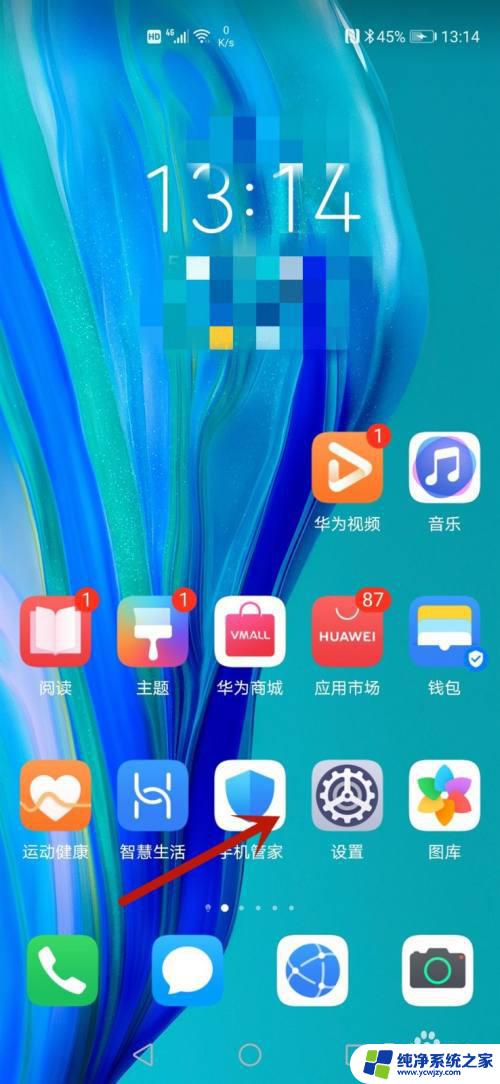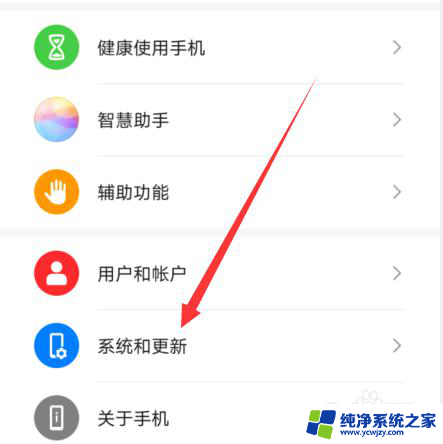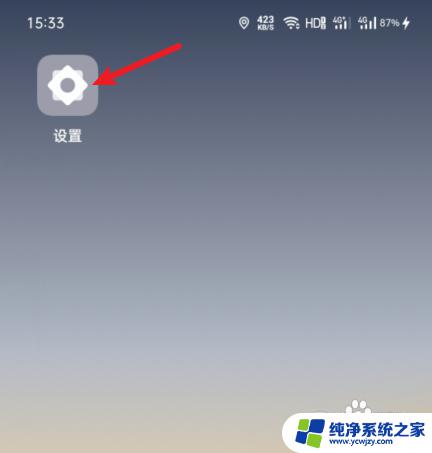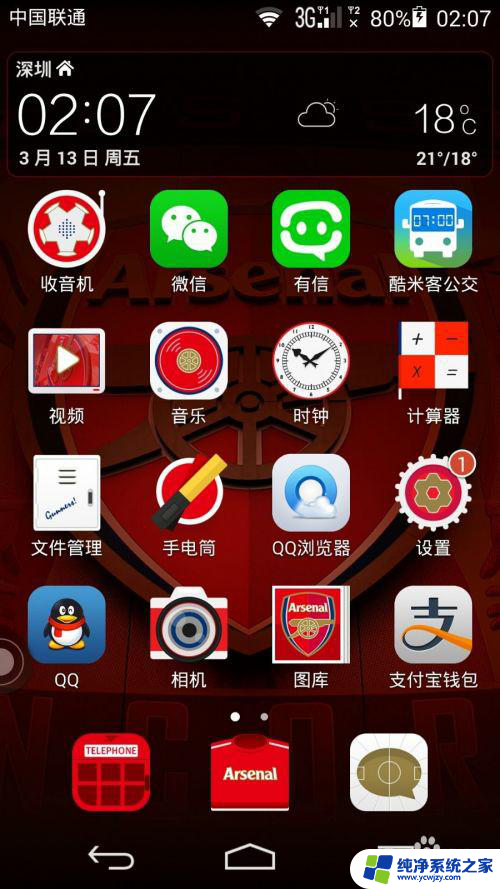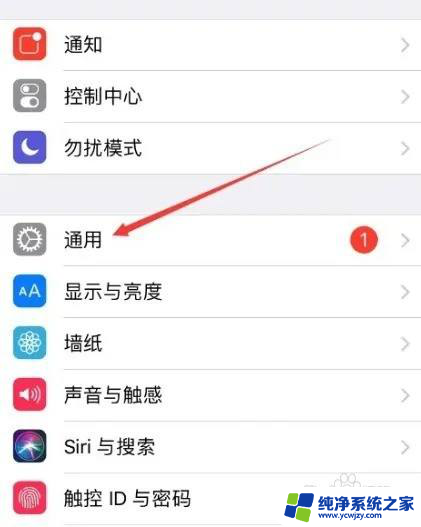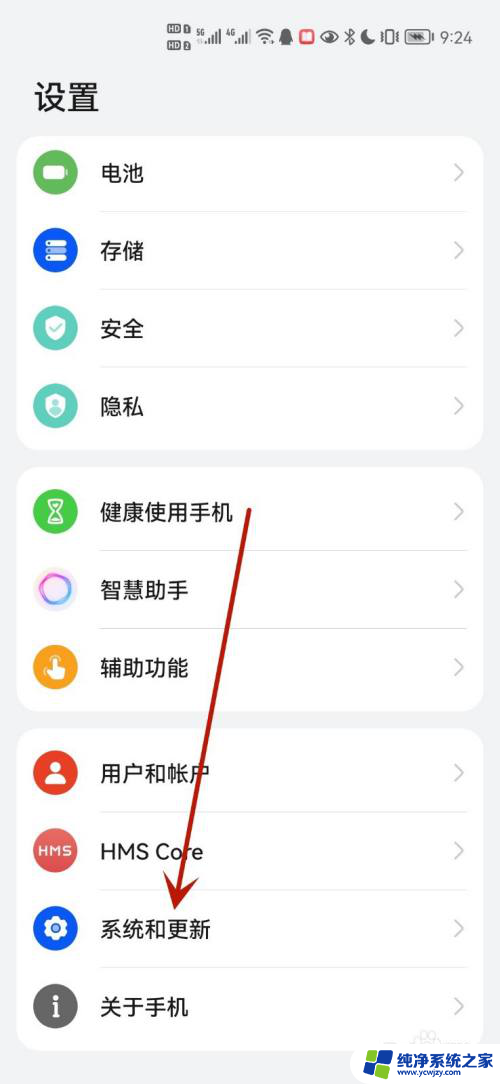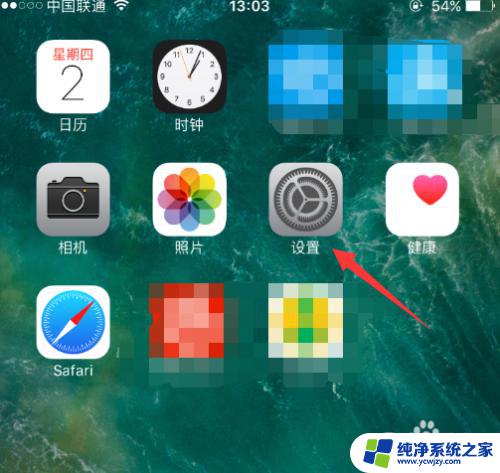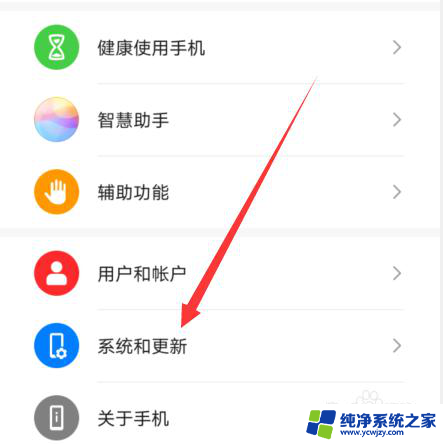华为屏幕上一个白色圆圈怎样打开 华为手机小圆点设置方法
华为手机的小圆点设置方法是一种非常方便的功能,它可以让屏幕上出现一个白色圆圈,通过点击它来实现快速操作,在使用华为手机的过程中,我们经常会遇到一些繁琐的操作,比如返回主屏幕、截屏、调整音量等,而通过设置小圆点,这些操作可以变得简单快捷。不仅如此小圆点还可以自定义功能,根据个人的需求来设置不同的快捷方式,让手机的使用更加个性化。无论是高频使用的功能还是偶尔需要的操作,华为手机的小圆点都能帮助我们更加便捷地完成。接下来我们将详细介绍华为手机小圆点的设置方法,让您掌握这一实用功能,提升手机的使用体验。
方法如下:
1.打开华为手机,点击屏幕的【设置】按键;
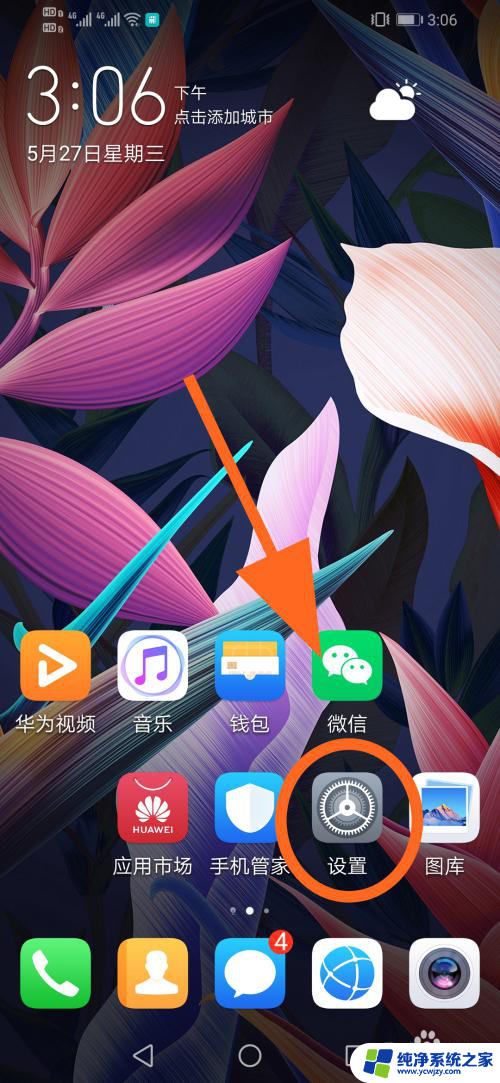
2.进入设置菜单,点击【系统】选项;
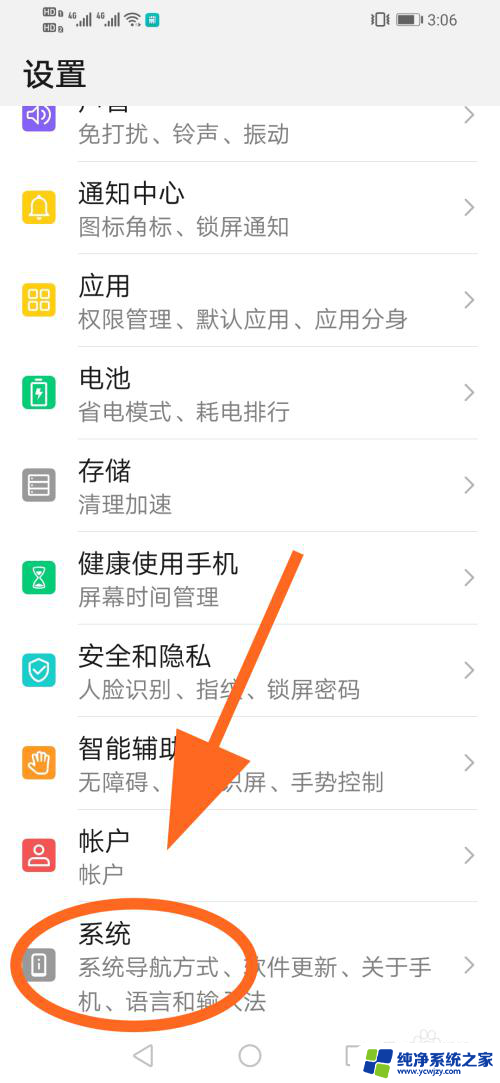
3.进入手机系统菜单,点击【系统导航方式】;
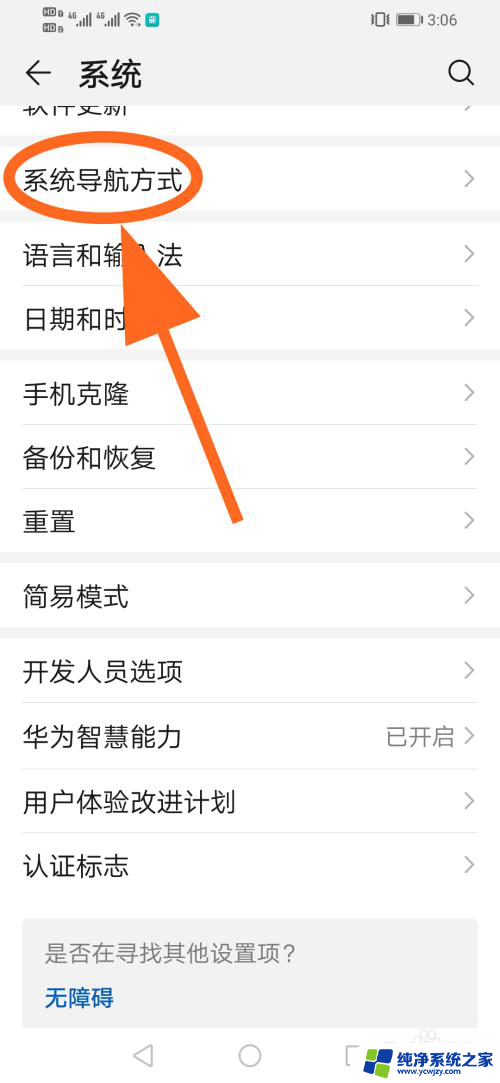
4.进入系统导航方式,滑到底部,点击【悬浮导航】;
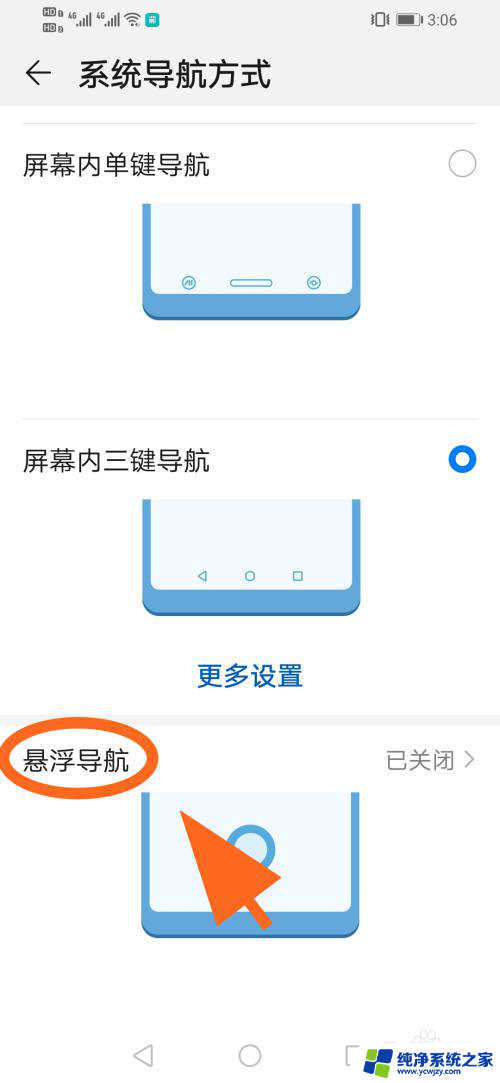
5.进入【悬浮导航】页面,找到【悬浮导航】功能;
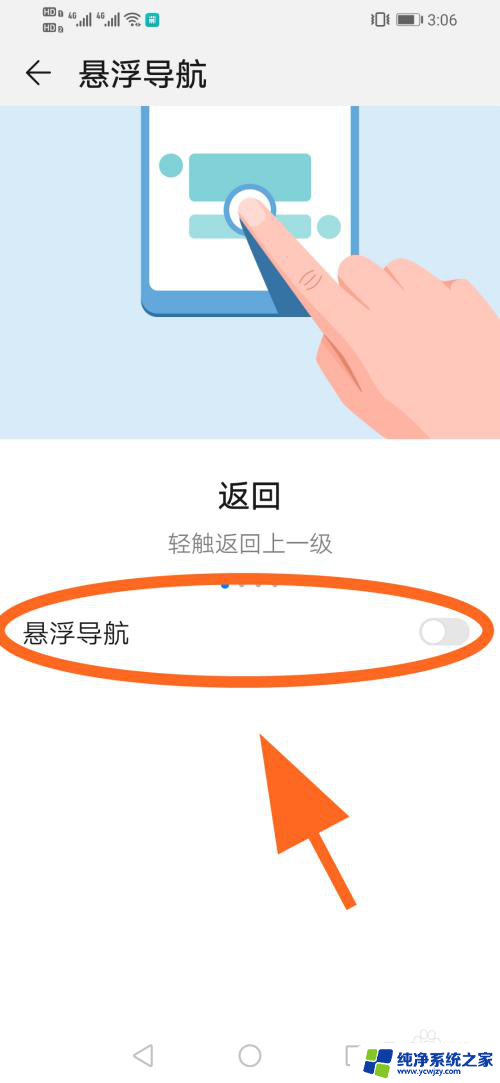
6.将悬浮导航功能后边的开关【打开】,这样屏幕上就出现了小圆点。成功开启小圆点;
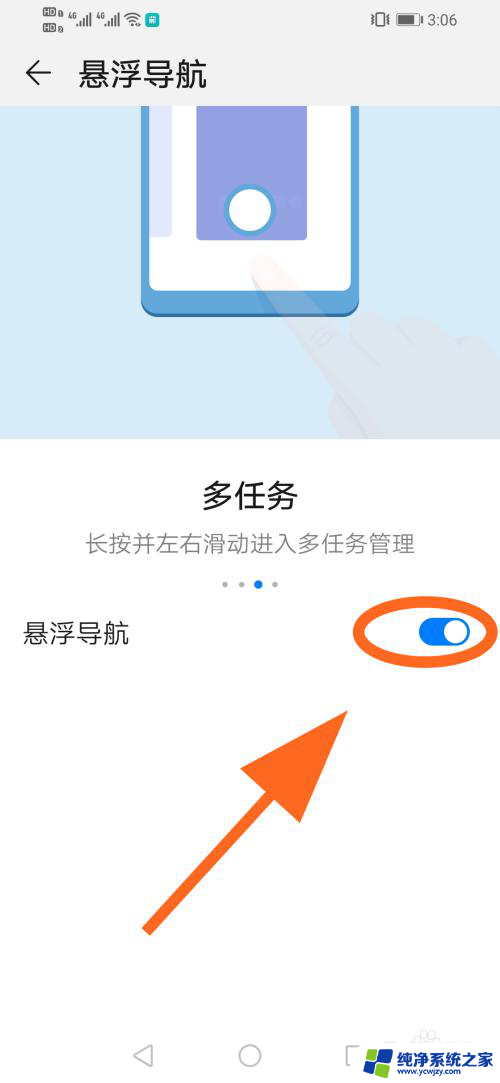
7.以上就是【华为屏幕上一个白色圆圈怎样打开】的步骤,感谢阅读。
以上是关于如何打开华为屏幕上的白色圆圈的全部内容,如果你遇到了相同的问题,可以参考本文中介绍的步骤进行修复,希望这对你有所帮助。